怎么样在PS中用橡皮擦抠出人物?
怎么样在PS中用橡皮擦抠出人物?
我们在PS创作时,怎样巧用背景橡皮擦来截取人物的头发呢?下面小编就为大家详细介绍一下,不会的朋友可以参考本文,希望能对大家有所帮助!


方法/步骤
1、选择【文件】/【打开】命令,打开素材照片如图1所示

2、复制”背景“图层,生成”背景副本“图层,如图2所示
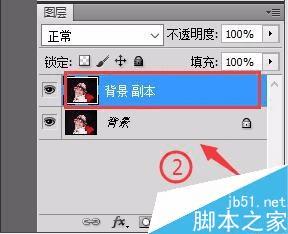
3、单击”背景“填充颜色,再单击选中”背景副本“图层,单击【吸管工具】,如图3所示
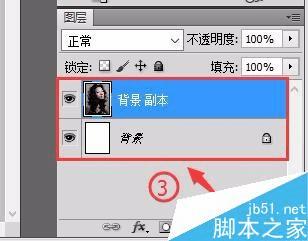
4、在图像中分别吸取背景色,头发颜色为前景色,如图4所示

5、单击工具箱中的【背景橡皮擦工具】然后在图像中的头发边缘处涂抹,如图5所示
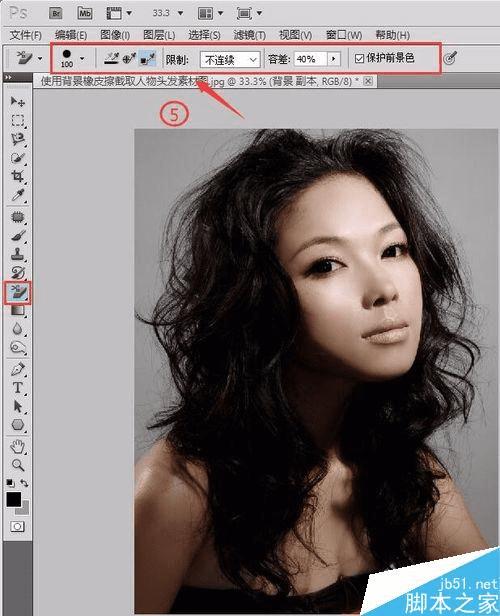
6、涂抹完毕,即可得到最终效果如图6所示
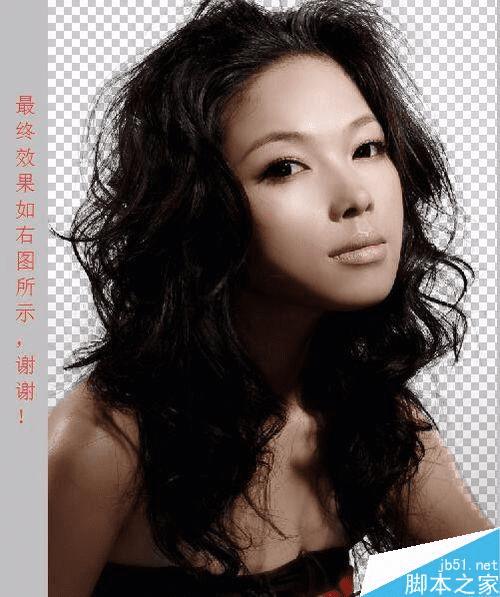
以上就是PS巧用背景橡皮擦抠出人物的头发方法介绍,大家看完之后能有所帮助,谢谢大家阅读!